コアサーバ操作画面
サイト構築にコアサーバーを利用するにあたり、なんといっても最低レベル以上の操作が出来る割に低価格(年間)がかなりやすく初心者にとってはありがたい設定です。
コアサーバはかなり低レベルのサイト内容を操作できることが「実は有益」なのです。
これは、盲点かもしれませんが、Wordpressの利点であり欠点が、プラグインに内包されているのです。導入したプラグインが更新されないままだと、Wordpressがバージョンアップした場合に、画面が真っ白などXX err とエラー表示がなされ、まったく操作できず、お手上げ状態になるのです。
この点はFTPでサーバのファイル群を読み書きするTOOLで設定を行い、管理画面の復旧、トラブル元のプイラグイン削除・停止で復旧することが可能です。このため、ある程度のスキル保有者はトラブルを回避することが出来きます。この機能が解放されている点と低価格という意味で(年間3,168円)ほぼ最強ではないかと考えています。
では、具体的に簡単に操作マニュアルです。
1・ダッシュボード(メイン操作画面)
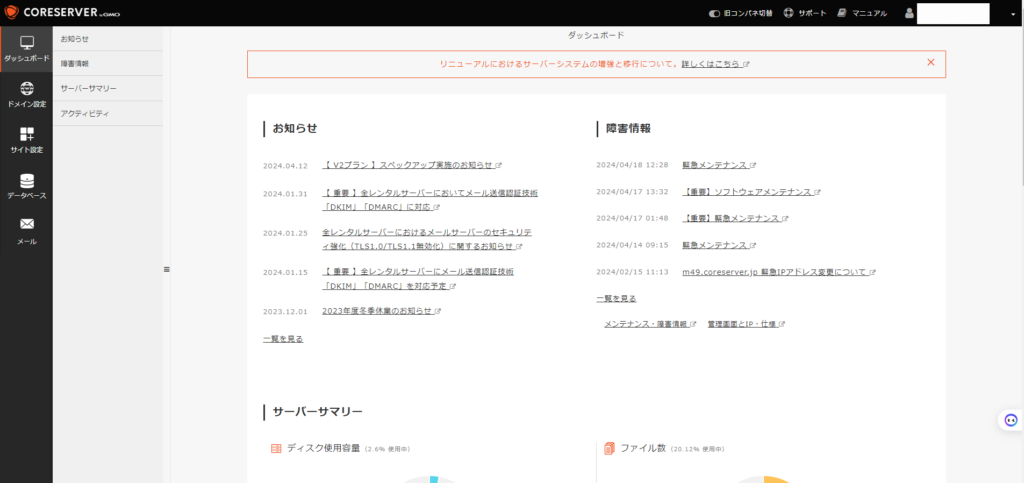
新規にサイト登録するには、「ドメイン」の登録が必要です。
・ドメイン名を設定する。
・作成したドメイン名を利用してサイト情報を構築
・Wordpressをインストール
・作成したドメイン名と、お名前ドットコムで作成したドメインをリンクさせる。
このような流れになります。
ドメインの新規登録
新規登録には、www.XXXXXX.com といった形式(任意)を利用することがひつようですが、お名前.com等で、ドメインを取得する必要があります。
まず、ドメインの解説を「コパイロット」さんに尋ねてみました(笑)
「ドメインとは何か? ドメインは、インターネット上であなたのサイトの場所を表す住所のようなものです。実際には数字で表される「IPアドレス」を、誰でもわかるように文字に変換したものが「ドメイン」です。ユーザーがサイトを開くためにブラウザに入力するURLを構築し、他のページと共有したり複製したりすることはできません。そのため、人気のドメインは早い者勝ちで、すでに所有されているドメインを購入することはできません。
ドメイン名の基本形 ドメイン名は、名前と拡張子の2つの要素で構成されています。例えば、このサイトの場合は、「wix」が名前で、「.com」が拡張子です。しかし、ブラウザのアドレスバーを見てみると、URLに含まれているのはこの2つだけではありません。
ドメインの役割 ドメインは、ユーザーがサイトを開くためにブラウザに入力するURLを構築します。ユーザーが安心して、あなたのサイトURLをクリックできるようなドメイン名を考えましょう。
ドメインの取得方法 まずは使いたいドメインが利用できるかどうか、空きドメイン検索をしてみましょう。ドメインはICANN(Internet Corporation for Assigned Names and Numbers)によって監督されており、新しいドメイン拡張子(TLD)の承認や管理に加えて、決められたルールに従わない場合にサイトを閉鎖する権限も持っています。」
このような回答を頂きました。ぜひご参考に(笑)
ドメイン設定
ドメインはこの画面で設定します。
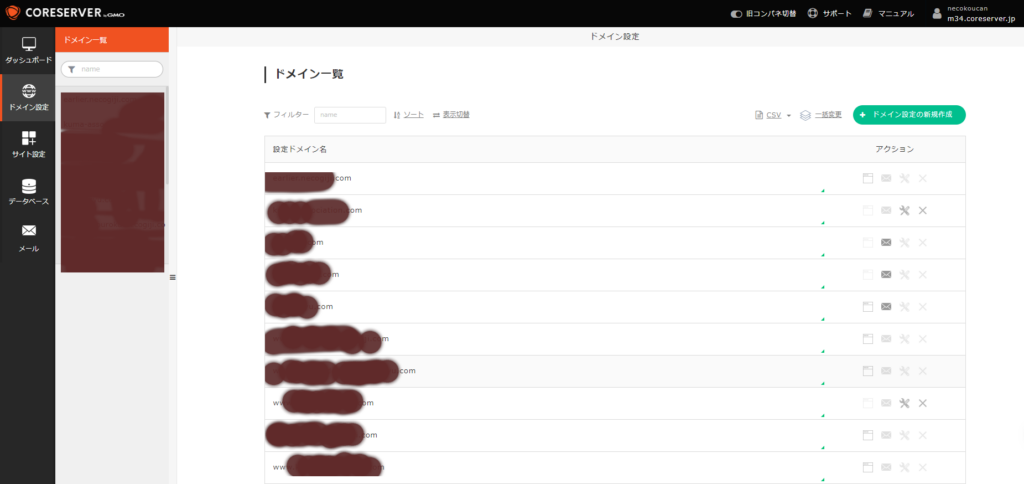
・ここで自由にwww.xxxx.com を設定する。(このXXXXは、お名前.com等で登録したドメイン名とし、のちにリンクさせます。また、サブドメイン形式と呼ばれるwww.NNNNN.xxxx.comとし、一つのxxxxドメインに子ドメインを複数作る方法もあります)
・設定した、www.XXXX.comをクリックすると詳細画面に入りサイトの情報登録が設定可能です。
「新規作成」ボタン
新規サイトを作ります
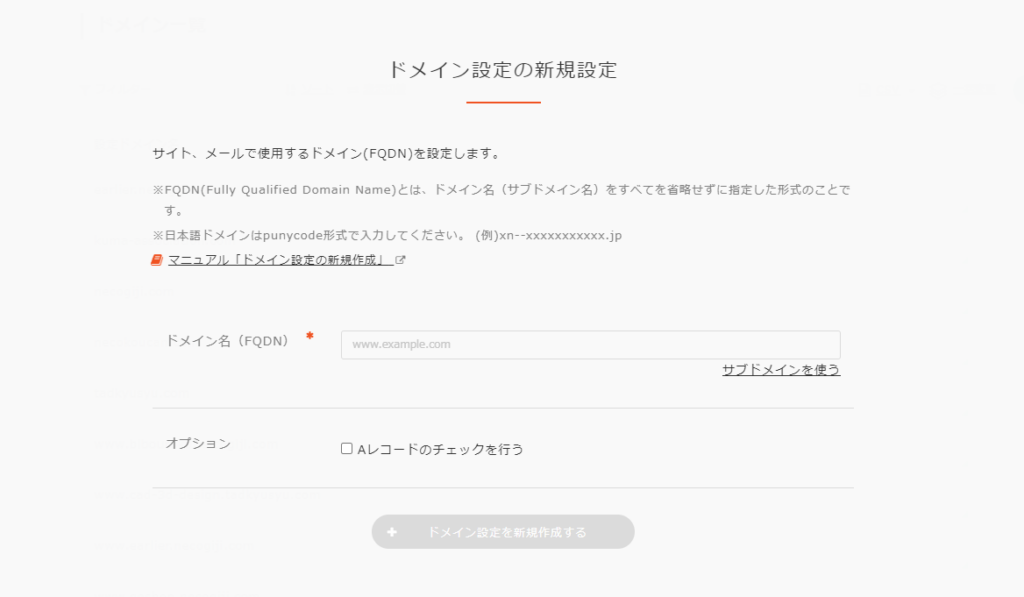
名前を設定したら、保存して、サイト設定に行きます。
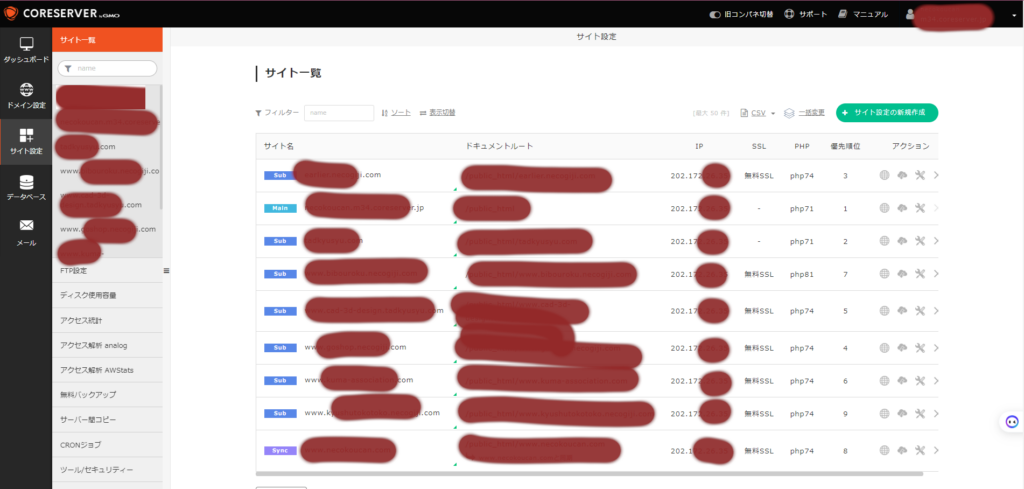
新規サイト設定
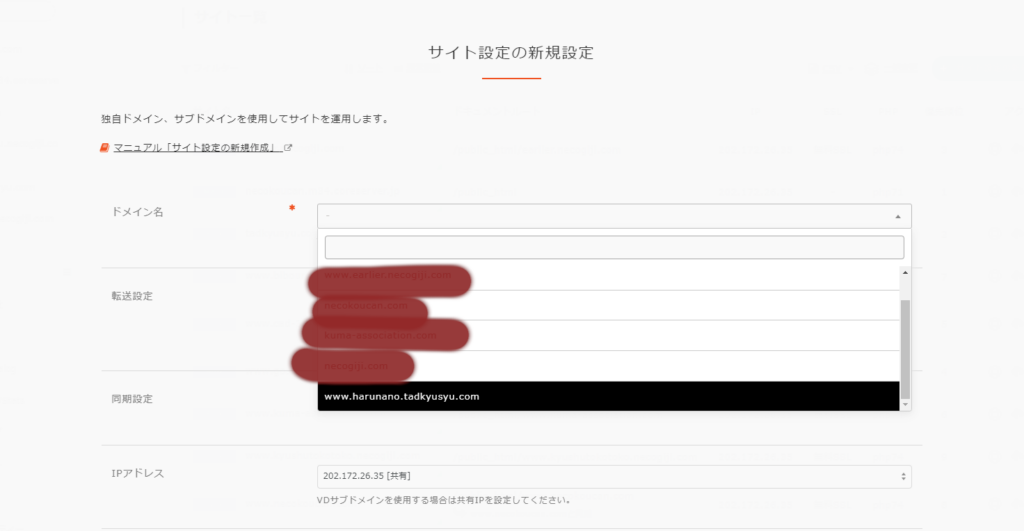
選択したら、下記の設定でいったん保存します。
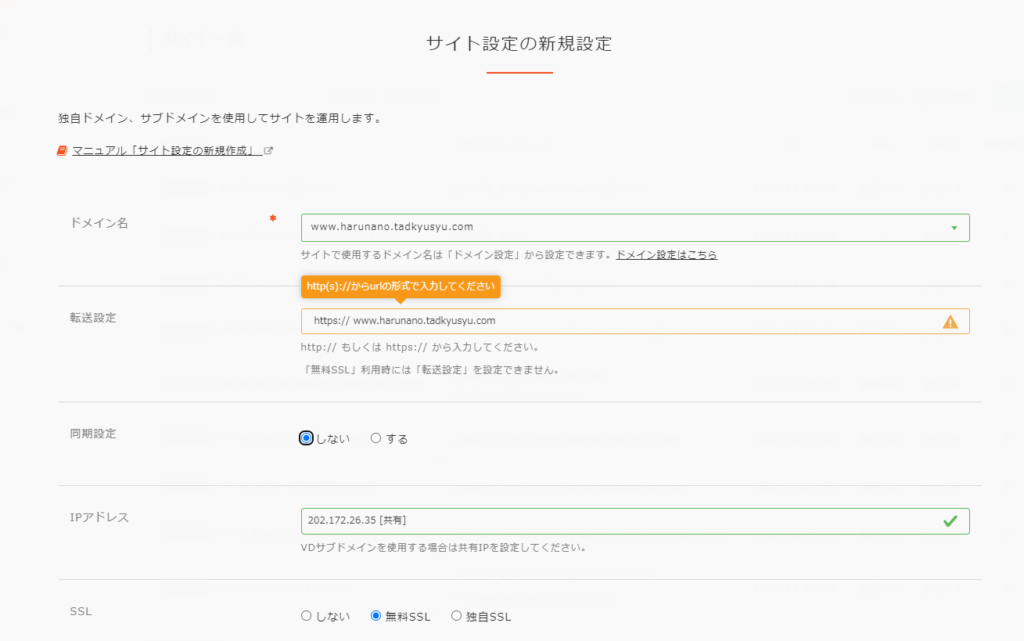
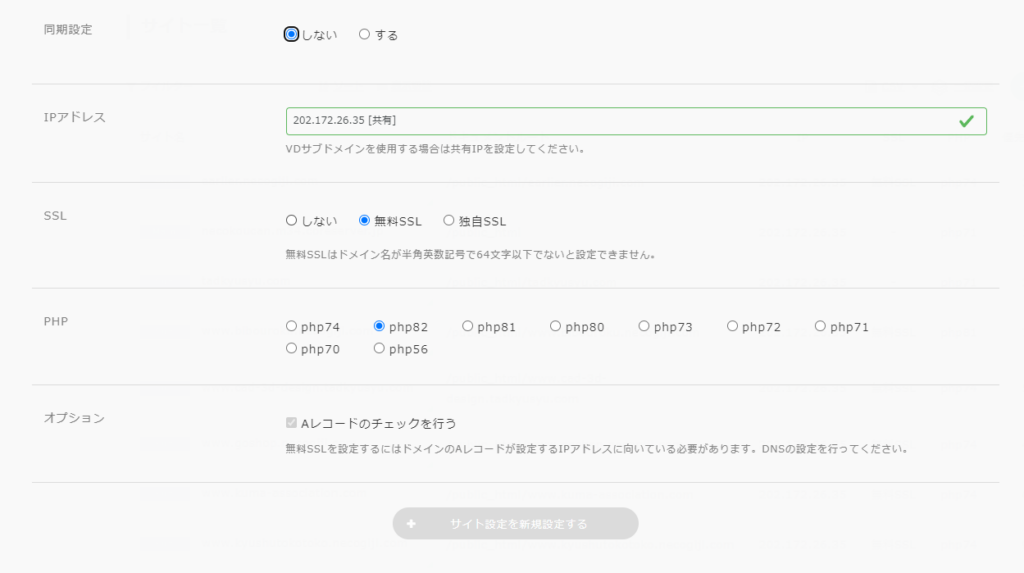
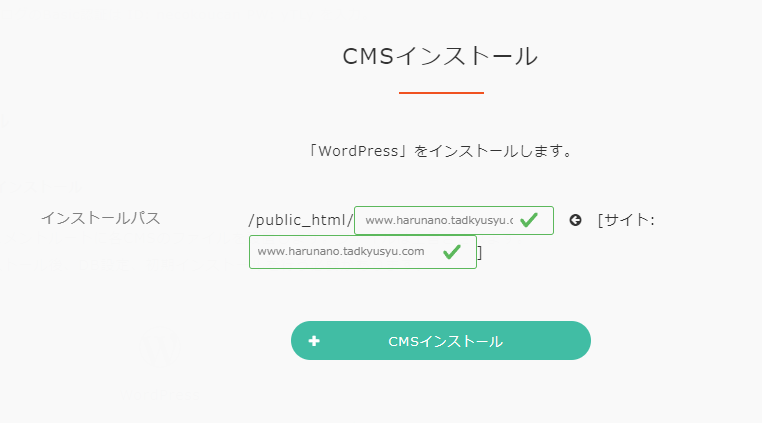
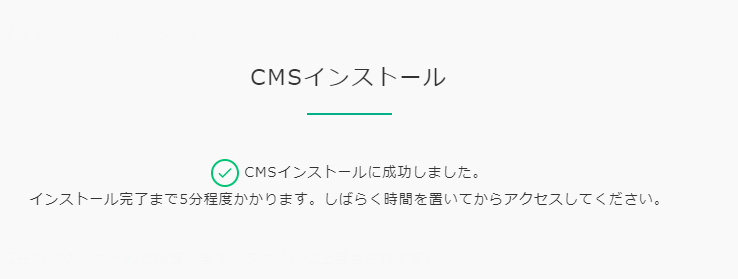
しばらく待つことにします。
バリュードメインでネームサーバと同期
コアサーバのドメイン情報は、バリュードメインネームサーバーと臨機しているので、ネームサーバーとドメインのリンクを行います。
=>お名前ドットコムのリンクは????
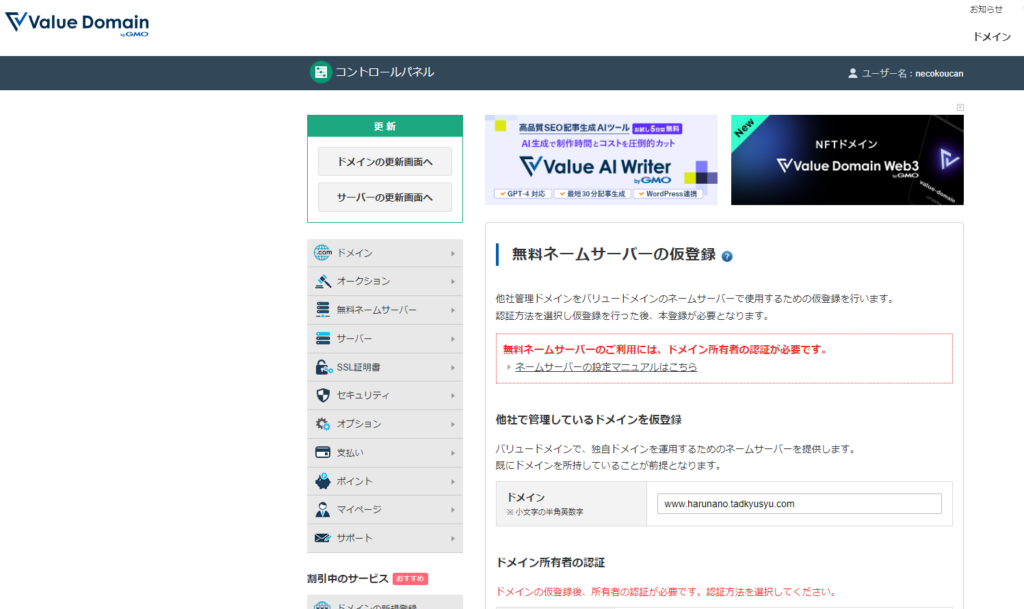
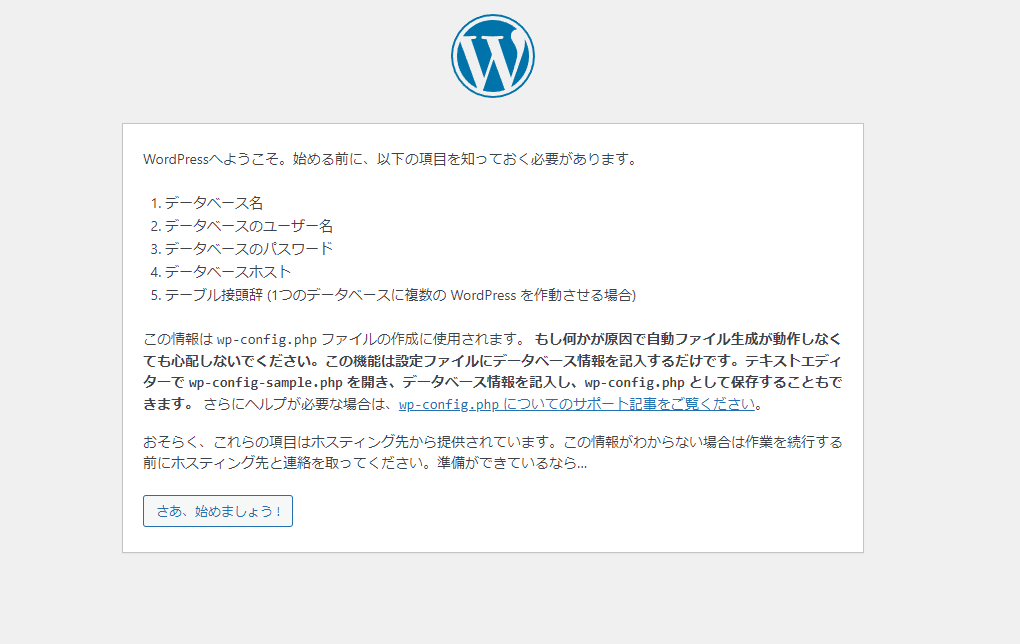
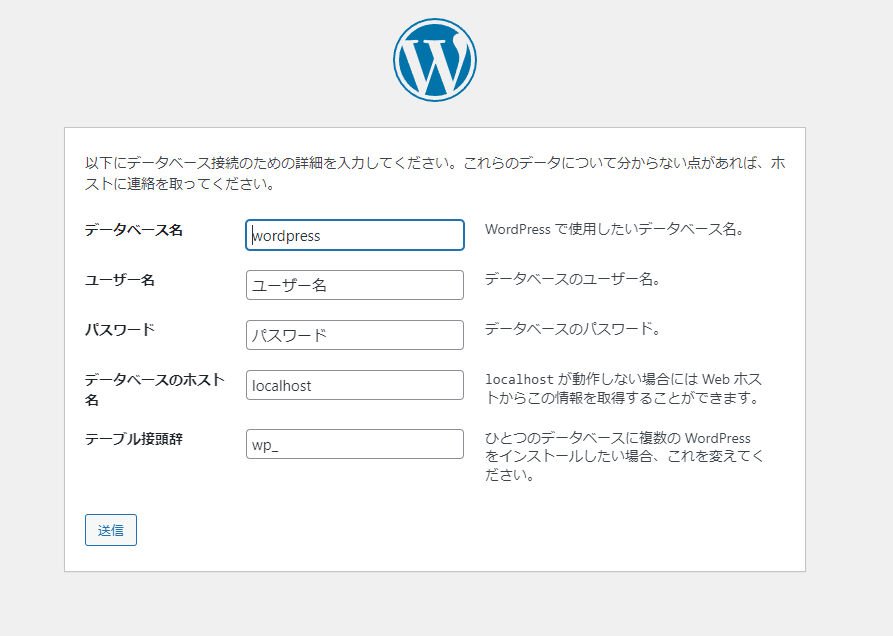
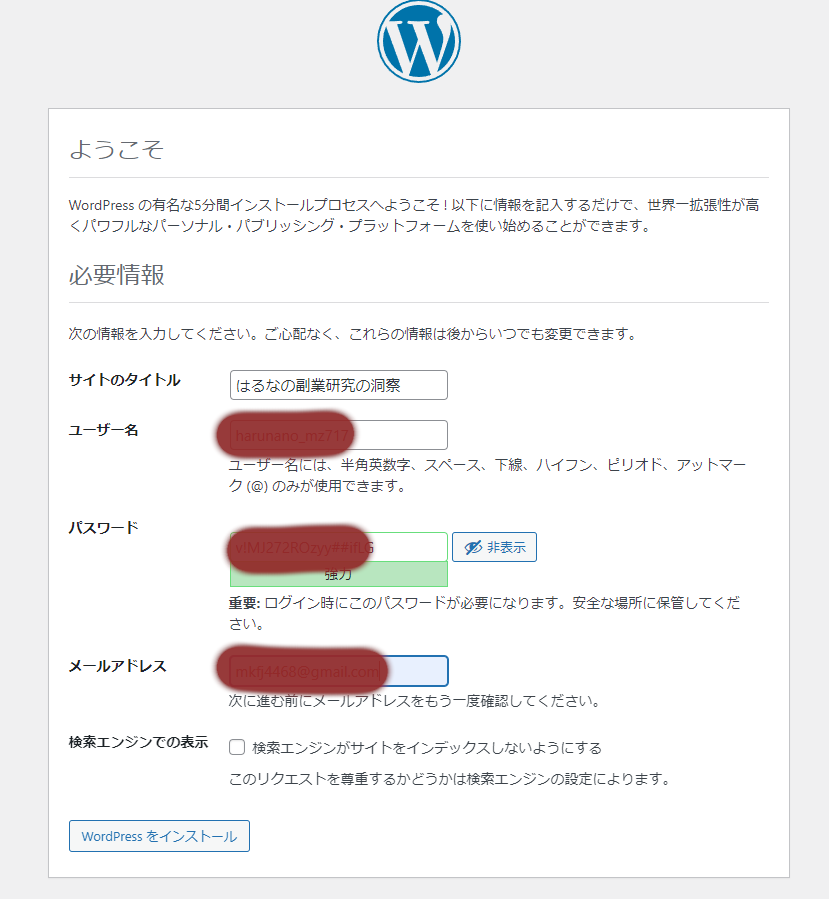
WordPressをインストールをクリックしてインストールを開始します。
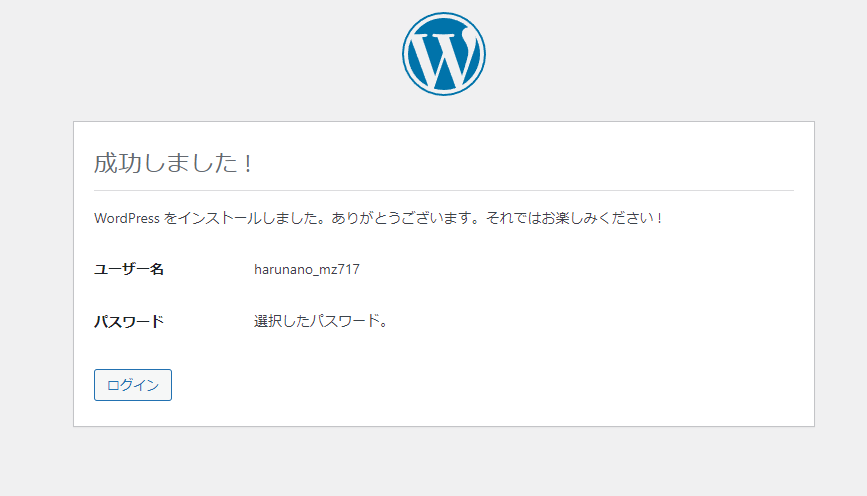
完了です。では、ログインしてサイトを確認しましょう。
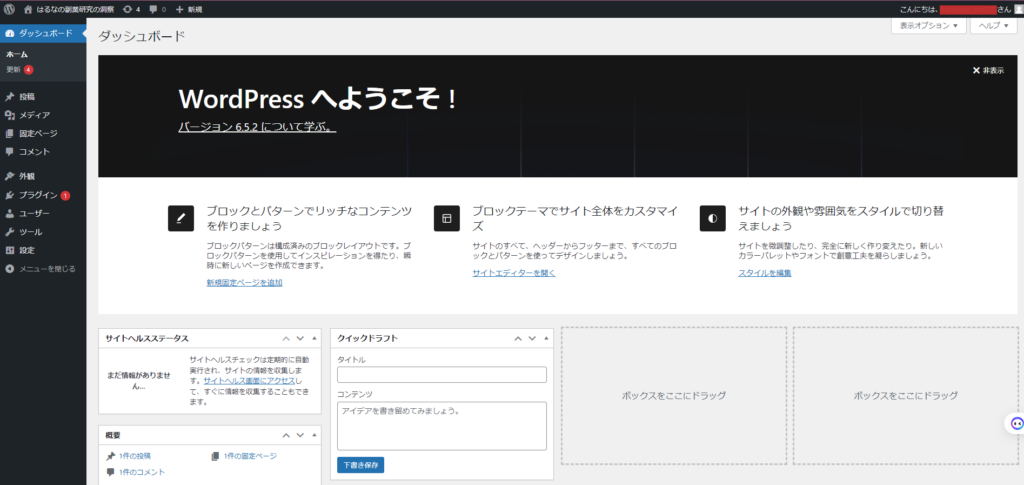
** PR ** 目がかすむ、ぼやける。目の悩み解消解消に。


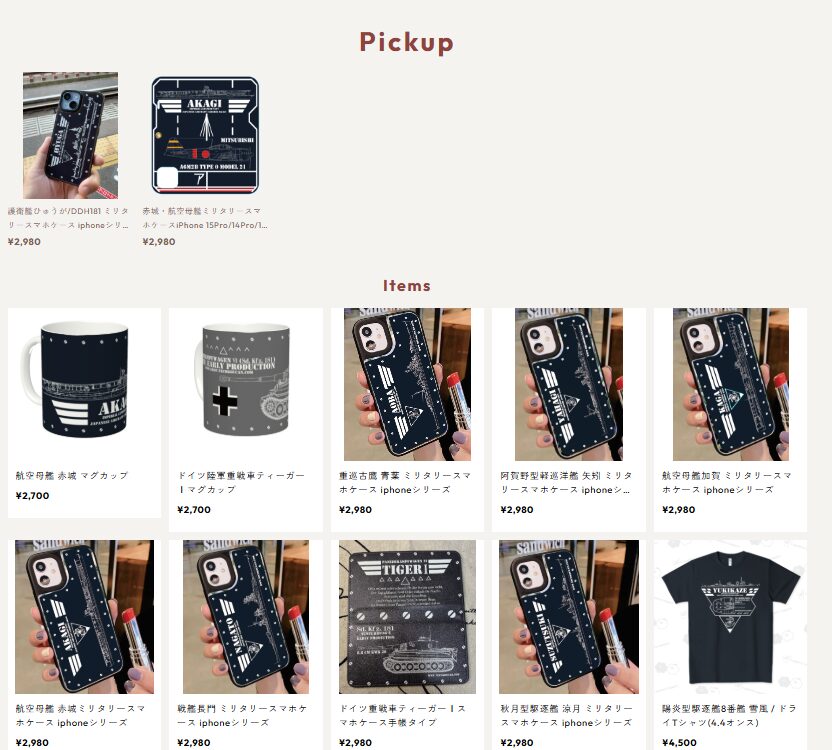
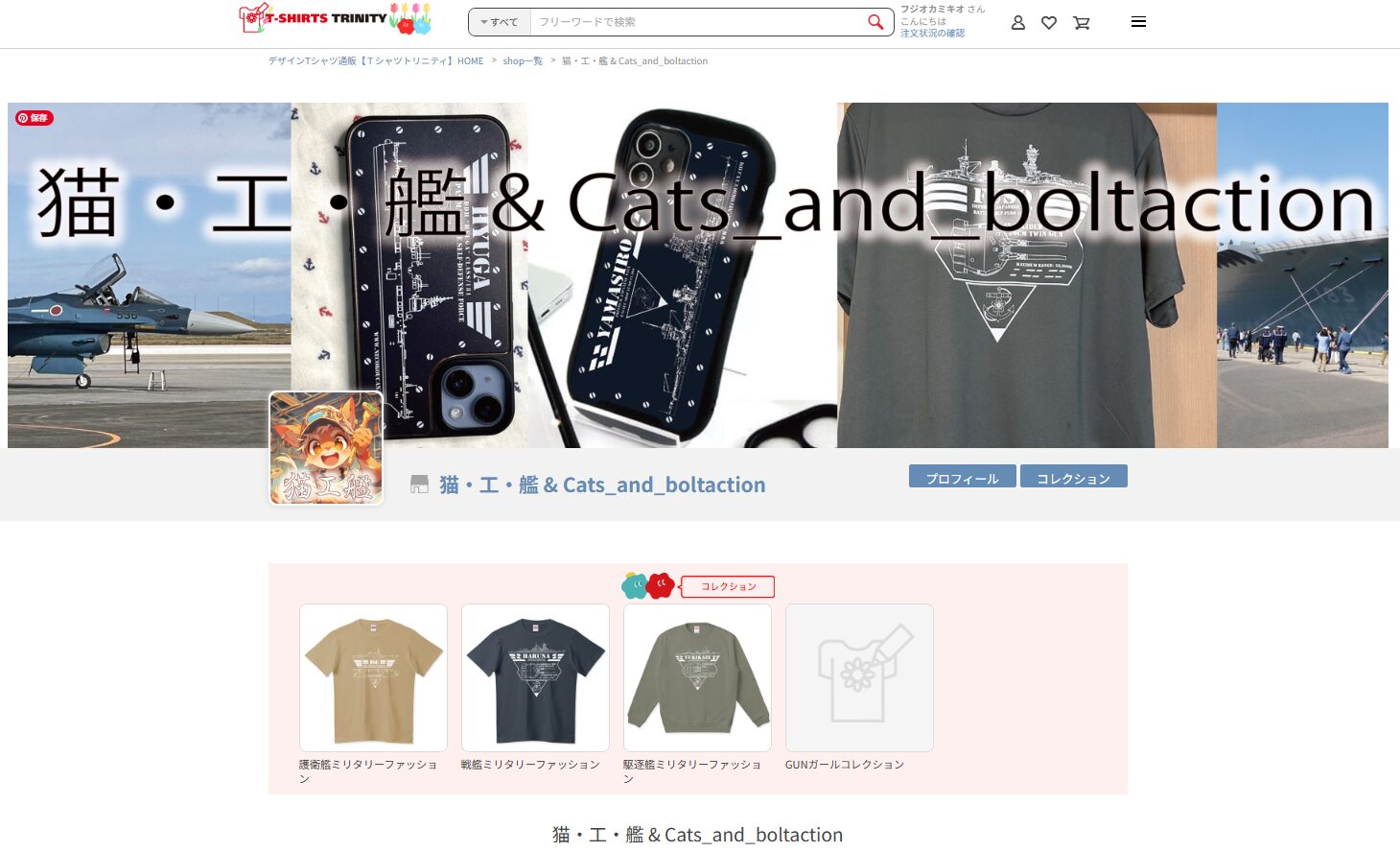
![[商品価格に関しましては、リンクが作成された時点と現時点で情報が変更されている場合がございます。] [商品価格に関しましては、リンクが作成された時点と現時点で情報が変更されている場合がございます。]](https://hbb.afl.rakuten.co.jp/hgb/4682ef6f.d47e4f6a.4682ef70.b34ead15/?me_id=1397035&item_id=10000164&pc=https%3A%2F%2Fthumbnail.image.rakuten.co.jp%2F%400_mall%2Faokinomori%2Fcabinet%2F10634942%2Fimgrc0090394800.jpg%3F_ex%3D240x240&s=240x240&t=picttext)

